
- •Содержание
- •Введение
- •Работа с панелями инструментов
- •1. Добавление, удаление панелей
- •2. Перетаскивание панелей
- •Основы работы с текстом
- •Удаление символов
- •Выделение текста
- •Копирование и перемещение текста
- •Отмена и возврат действий
- •Поиск и замена
- •Р исунок 5 Окно команды для поиска и замены
- •Форматирование символов
- •Копирование формата
- •Форматирование абзаца
- •Отступ для абзаца слева и справа Отступ или выступ для первой строки Расстояние перед и после абзаца
- •Копирование формата абзаца
- •Форматирование абзацев с помощью линейки
- •Форматирование с использованием панели «Форматирование»
- •Графическое оформление текста и страниц
- •Задание для выполнения
- •Варианты заданий
- •Лабораторная работа № 2 Word. Работа с графическими объектами
- •Краткие теоретические сведения Добавление рисунков
- •Изменение относительного расположения рисунка
- •Рисование средствами Word
- •Работа с надписями
- •Объекты WordArt
- •Редактирование графических объектов Word
- •Меню для работы с рисунками
- •Задание для выполнения
- •Варианты заданий
- •Глава 1 (1ый уровень)
- •Глава 2 (1ый уровень)
- •Продолжение уже имеющегося списка
- •Задание для выполнения
- •Варианты заданий
- •Лабораторная работа № 4 Word. Использование стилей
- •Краткие теоретические сведения
- •Применение стиля
- •Создание нового стиля абзаца
- •Изменение стиля
- •Удаление стиля
- •Автоматическое обновление стиля
- •Задание для выполнения
- •Лабораторная работа № 5 Word. Создание оглавления
- •Краткие теоретические сведения
- •Создание оглавления
- •Создание оглавления с использованием пользовательских стилей
- •Обновление оглавления
- •Задание для выполнения
- •Варианты заданий.
- •Лабораторная работа № 6 Word. Подготовка документов к печати
- •Краткие теоретические сведения
- •Понятие раздела
- •Разбивка на страницы
- •Разбивка на строки
- •Задание полей печати и выбор бумаги
- •Создание колонтитулов
- •Изменение имеющихся колонтитулов
- •Выравнивание колонтитулов
- •Панель инструментов для работы с колонтитулами
- •Дополнительные возможности работы с колонтитулами
- •Задание для выполнения
- •Варианты заданий.
- •Лабораторная работа № 7 Word. Использование колонок
- •Краткие теоретические сведения
- •Удаление колонок
- •Изменение ширины колонок
- •Выравнивание высоты колонок
- •Использование разрыва колонок
- •Задание для выполнения
- •Варианты заданий
- •Название таблицы
- •Выделение
- •Форматирование ячеек
- •И зменение ширины и высоты ячеек
- •Вставка и удаление ячеек
- •Нумерация
- •Автоформат
- •Оформление таблицы и шапки
- •Р исунок 73 Команды меню «Таблица» для объединения и разбиения ячеек
- •Сортировка
- •Использование формул
- •Создание шаблонов
- •Задание для выполнения
- •Варианты заданий
- •Лабораторная работа № 10 Excel. Формирование таблиц
- •Краткие теоретические сведения Общий вид программы
- •Перемещение по страницам.
- •Способы выделения данных
- •Ввод данных
- •Исправление данных
- •Отмена ошибочных действий
- •Ввод формул
- •Относительная и абсолютная адресация
- •Использование функций
- •Задание для выполнения
- •Варианты заданий
- •Лабораторная работа № 11 Excel. Форматирование таблиц
- •Краткие теоретические сведения Очистка данных
- •Добавление строк и столбцов
- •Специальная вставка
- •Форматирование ячеек
- •Использование автоформата
- •Условное форматирование
- •Изменение ширины столбцов и высоты строк
- •Скрытие и отображение строк и столбцов
- •Задание для выполнения
- •Варианты заданий
- •Лабораторная работа № 12 Excel. Использование автозаполнения
- •Краткие теоретические сведения Использование маркера автозаполнения
- •Создание пользовательских списков автозаполнения
- •Быстрое заполнение повторяющихся записей в столбце
- •Задание для выполнения
- •Варианты заданий.
- •Работа с несколькими листами одновременно
- •Сортировка
- •Работа с фильтрами
- •Промежуточные итоги
- •Условия для данных
- •Задание для выполнения
- •Варианты заданий
- •Лабораторная работа № 14 Excel. Работа с диаграммами.
- •Краткие теоретические сведения
- •Требования к данным
- •Элементы двумерной диаграммы
- •Элементы объемной диаграммы
- •Создание нового листа диаграммы с помощью меню Вставка
- •Выбор типа диаграммы
- •Редактирование диаграммы
- •Задание для выполнения
- •Варианты заданий
- •Лабораторная работа № 15 Excel. Создание сводных таблиц
- •Краткие теоретические сведения
- •Исходная таблица
- •Получившийся результат
- •Редактирование сводных таблиц
- •Задание для выполнения
- •Варианты заданий
- •Лабораторная работа № 16 Excel. Использование консолидации данных
- •Краткие теоретические сведения Предусмотрено несколько способов консолидации:
- •Консолидация данных с использованием трехмерных ссылок
- •Консолидация данных по расположению
- •Консолидация данных по категориям
- •Задание исходных областей консолидируемых данных
- •Рассмотрим на примере.
- •Задание для выполнения
- •Литература
- •Учебное издание
- •Маскаева Ирина Владимировна Демиденко Олег Михайлович Дробышевский Виталий Александрович
- •«Программные средства персональных компьютеров»
- •Лабораторный практикум
- •В авторской редакции
Изменение стиля
В области задач Стили и Форматирование подведите курсор к стилю, который необходимо изменить. В контекстном меню стиля выберите команду Изменить стиль (рисунок 36).
Нажмите кнопку Формат, а затем выберите атрибут, например Шрифт или Нумерация, который требуется изменить.
После изменения атрибута нажмите кнопку OK, а затем измените таким же образом остальные атрибуты.

Рисунок 39 – Окно для изменения существующего стиля
Удаление стиля
Чтобы удалить существующий стиль необходимо выполнить следующие действия:
В области задач Стили и Форматирование подведите курсор к стилю, который необходимо удалить. В контекстном меню стиля выберите команду Удалить (рисунок 36).
Подтвердите удаление выбранного стиля.
Удалять можно только пользовательские стили. Если удалить созданный пользователем стиль абзаца, то ко всем абзацам, оформленным этим стилем, будет применен стиль Обычный.
Автоматическое обновление стиля
Имеется возможность автоматически переопределять выбранный стиль каждый раз, когда какой-либо абзац с этим стилем форматируется вручную. Для этого в окне диалога для изменения стиля установите флажок Обновлять автоматически.
Задание для выполнения
Оформить текст с использованием стилей согласно варианту. Для работы использовать лабораторную работу № 1.
Применить к первому и второму заголовку стиль «Заголовок 1».
Скопировать первый заголовок ниже и применить к копии стиль «Заголовок 2».
Скопировать второй заголовок ниже и применить к копии стиль «Заголовок 3».
На основе первого абзаца создать свой стиль. Применить этот стиль ко всем последующим абзацам текста (кроме заголовков).
Лабораторная работа № 5 Word. Создание оглавления
Цель работы: научиться создавать оглавления и изменять параметры оглавлений.
Краткие теоретические сведения
В документе можно составить оглавление, предметный указатель или создать перекрестные ссылки. Оглавление, предметный указатель и перекрестные ссылки необходимо обновлять. При обновлении данных во вложенном документе данные главного документа не обновляются.
Создание оглавления
Наиболее простой способ создания оглавления – это использование встроенных стилей заголовков. Для этого в документе надо применять встроенные стили заголовков («Заголовок 1» «Заголовок 9») к тем заголовкам, которые следует включить в оглавление.
Для создания оглавления:
Установите курсор в место вставки оглавления.
Выберите команду Вставка – Ссылка – Оглавление и указатели, а затем вкладку Оглавление (рисунок 40).
Выполните одно из следующих действий:
выберите нужный формат в списке Форматы;
для создания оглавления нестандартного формата выберите соответствующие параметры разметки.
Задайте любые другие параметры оглавления.
Чтобы создать оглавление нестандартного формата в списке «Форматы» команды «ВставкаОглавление и указатели» выберите значение «Из шаблона», а затем нажмите кнопку Изменить.

Рисунок 40 – Окно команды для создания оглавления
В списке Стили выберите стиль, который следует изменить, а затем нажмите кнопку Изменить.
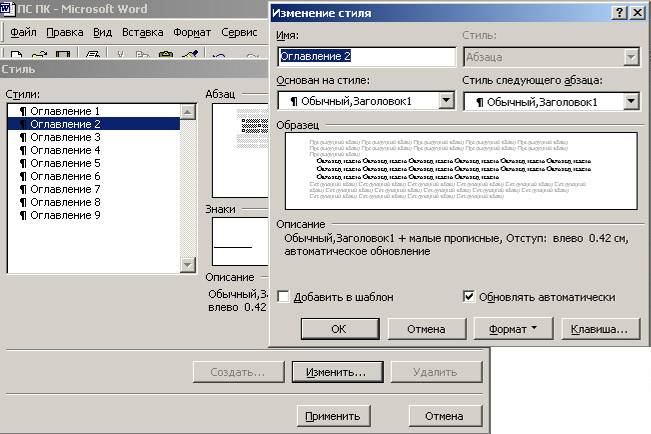
Рисунок 41 – Окно для изменения стилей оглавления
Чтобы добавить обновленный стиль в шаблон, установите флажок Добавить в шаблон. Для изменения параметров стиля нажмите кнопку Формат, а затем выберите нужные параметры.
